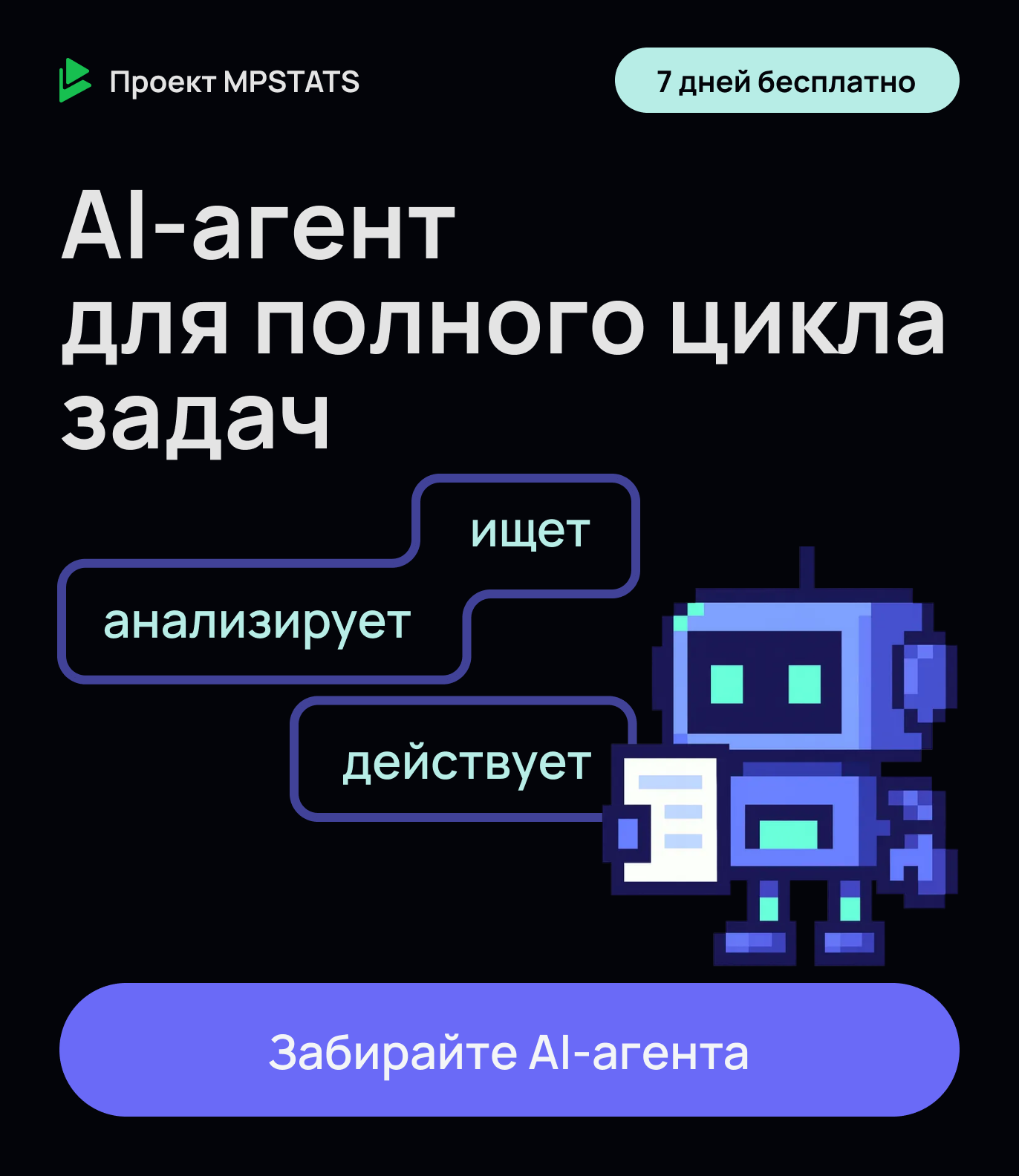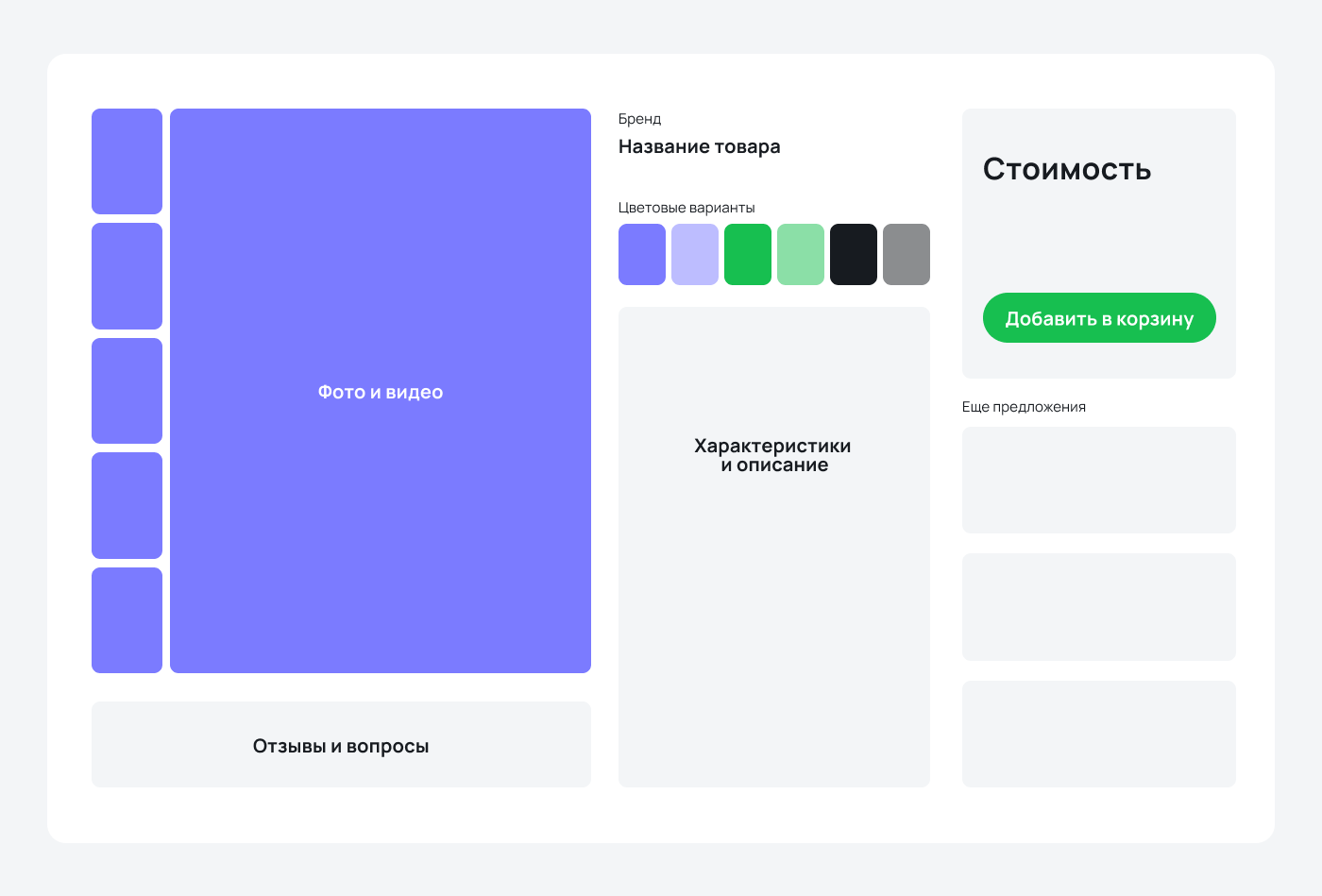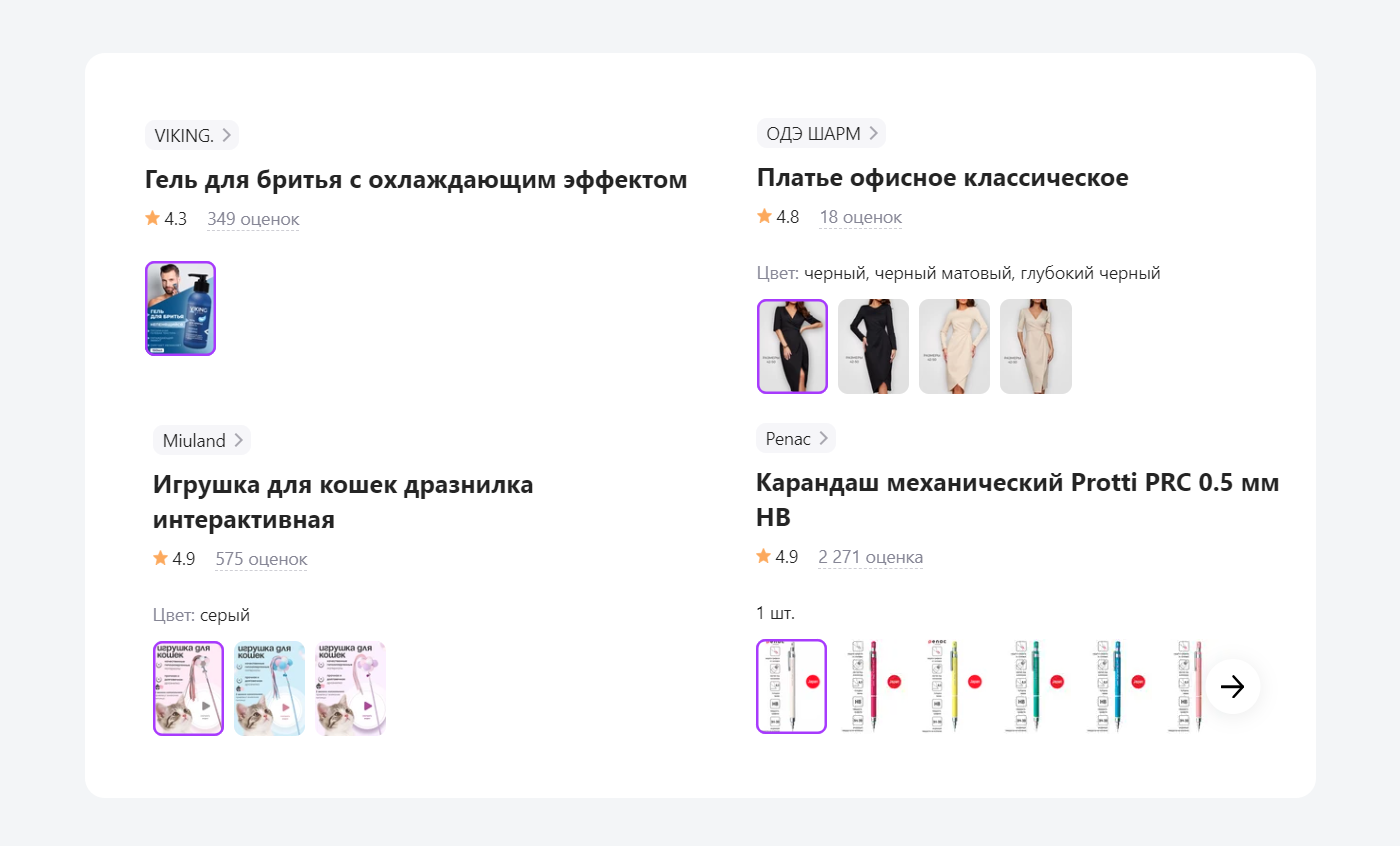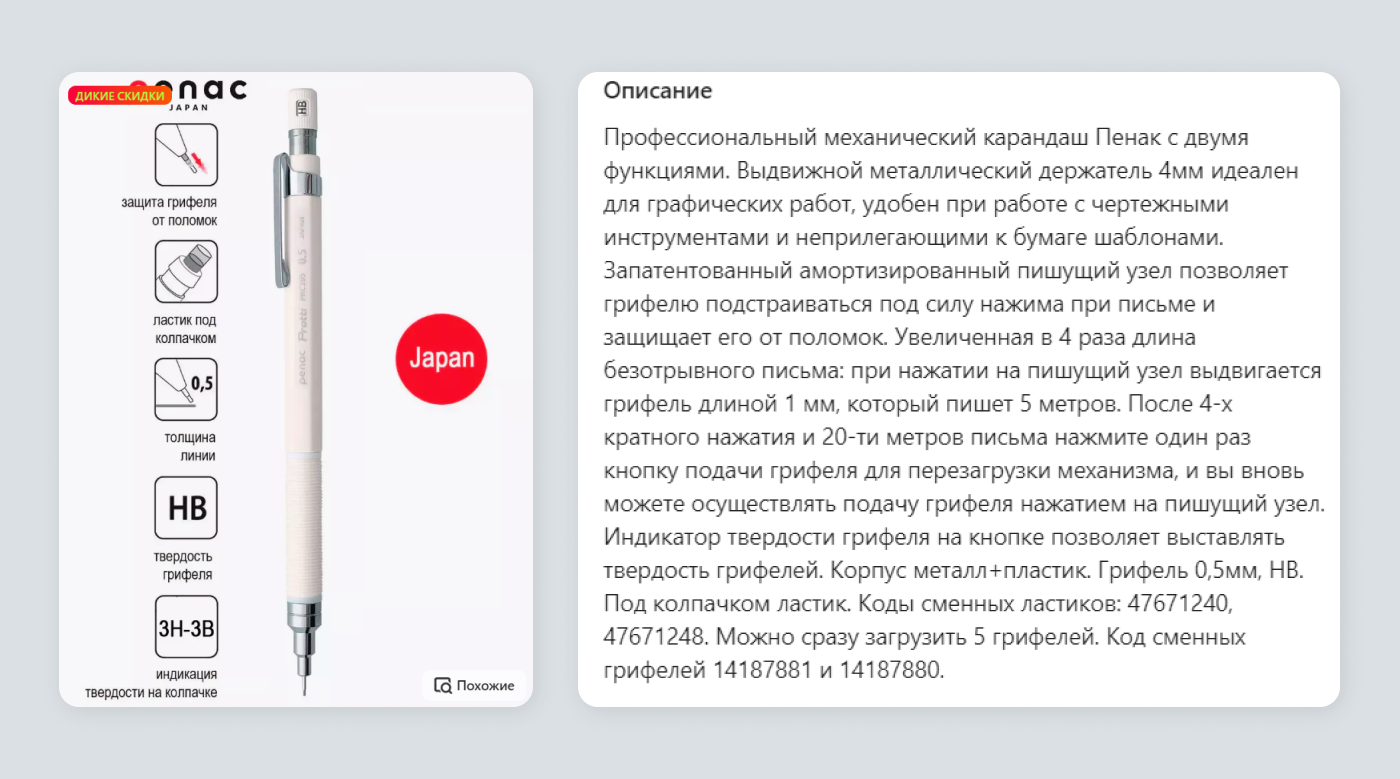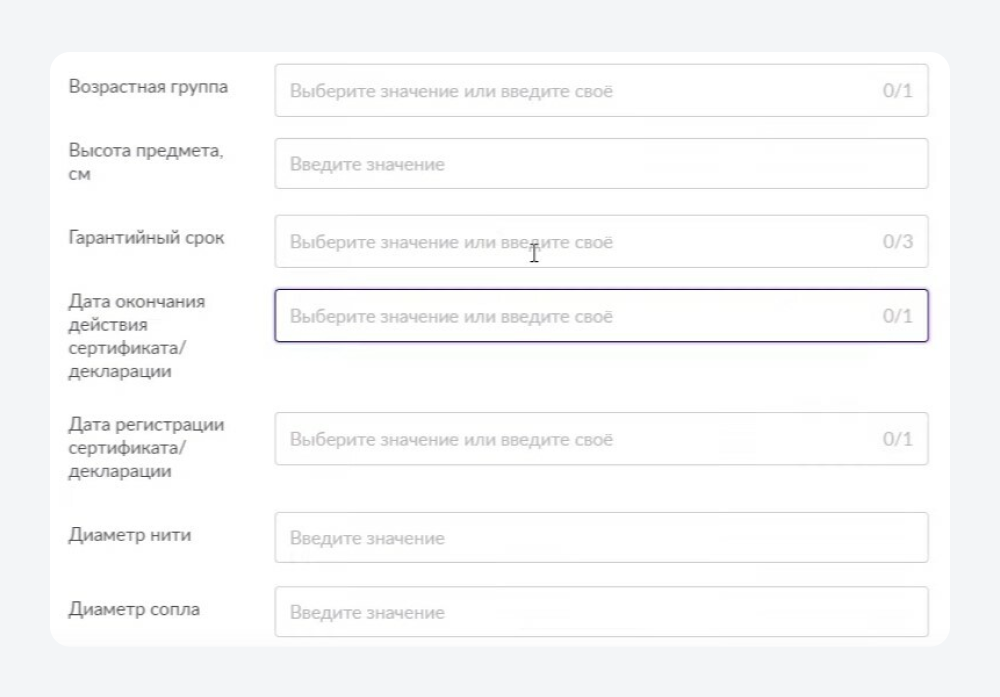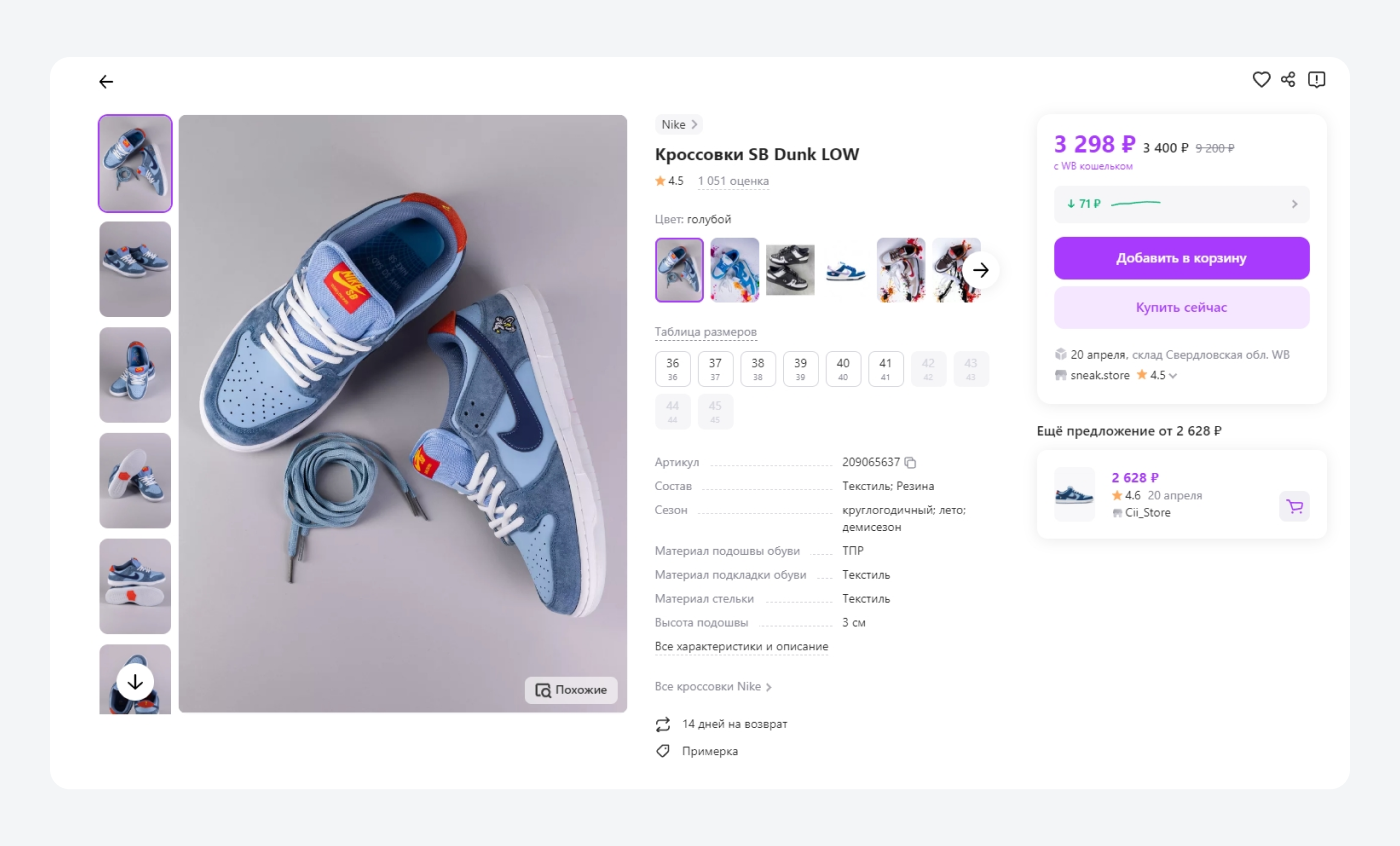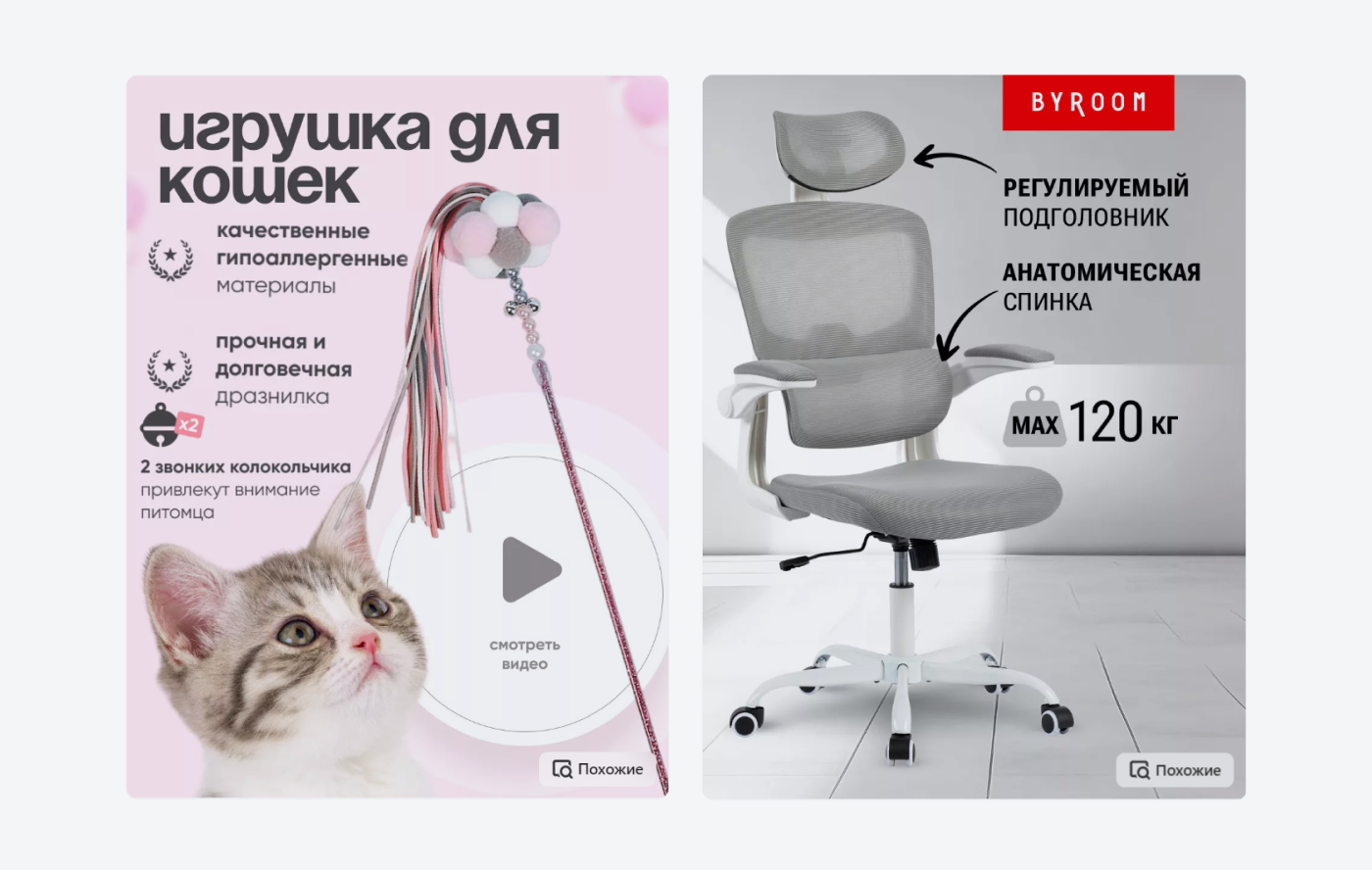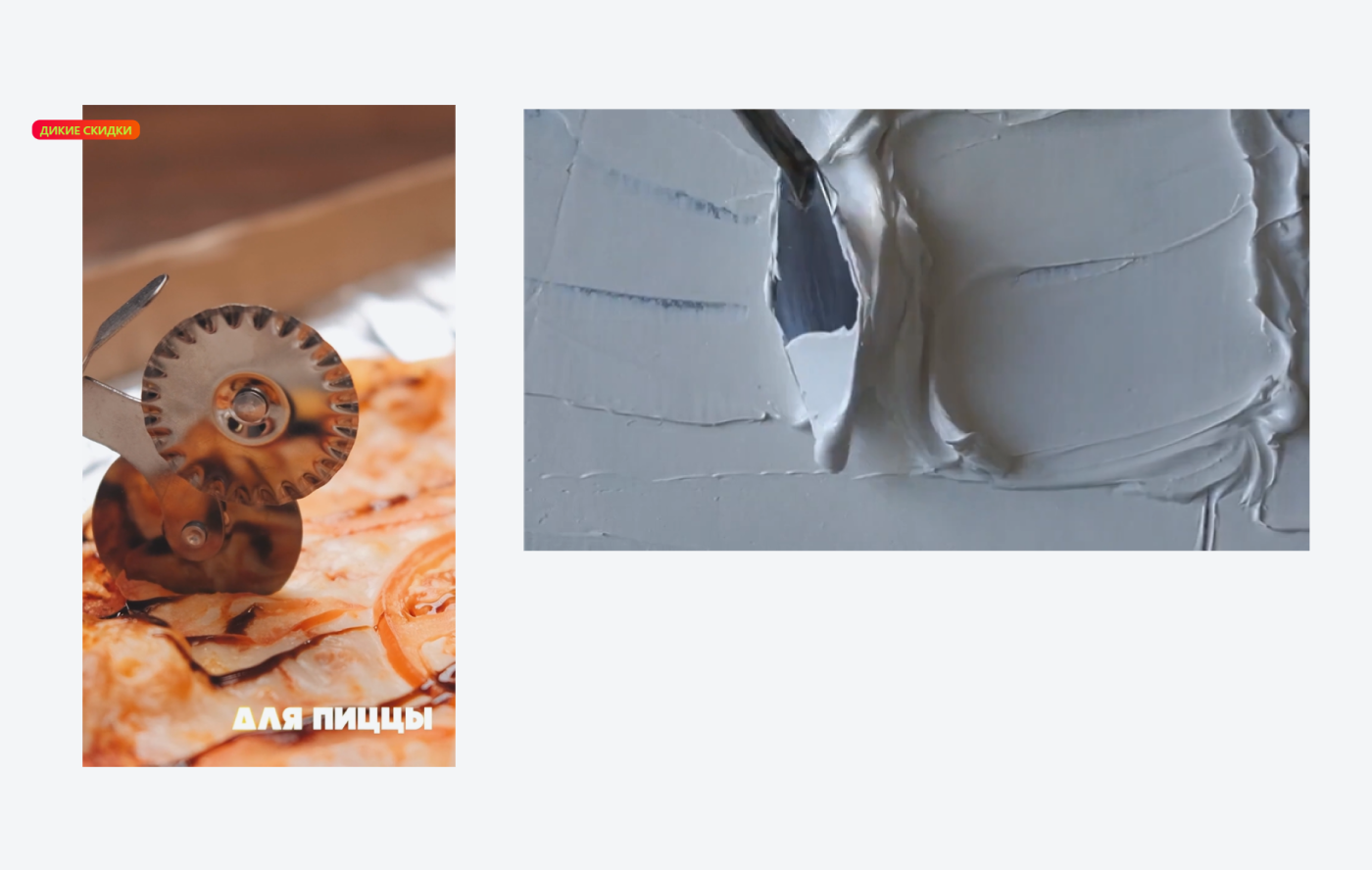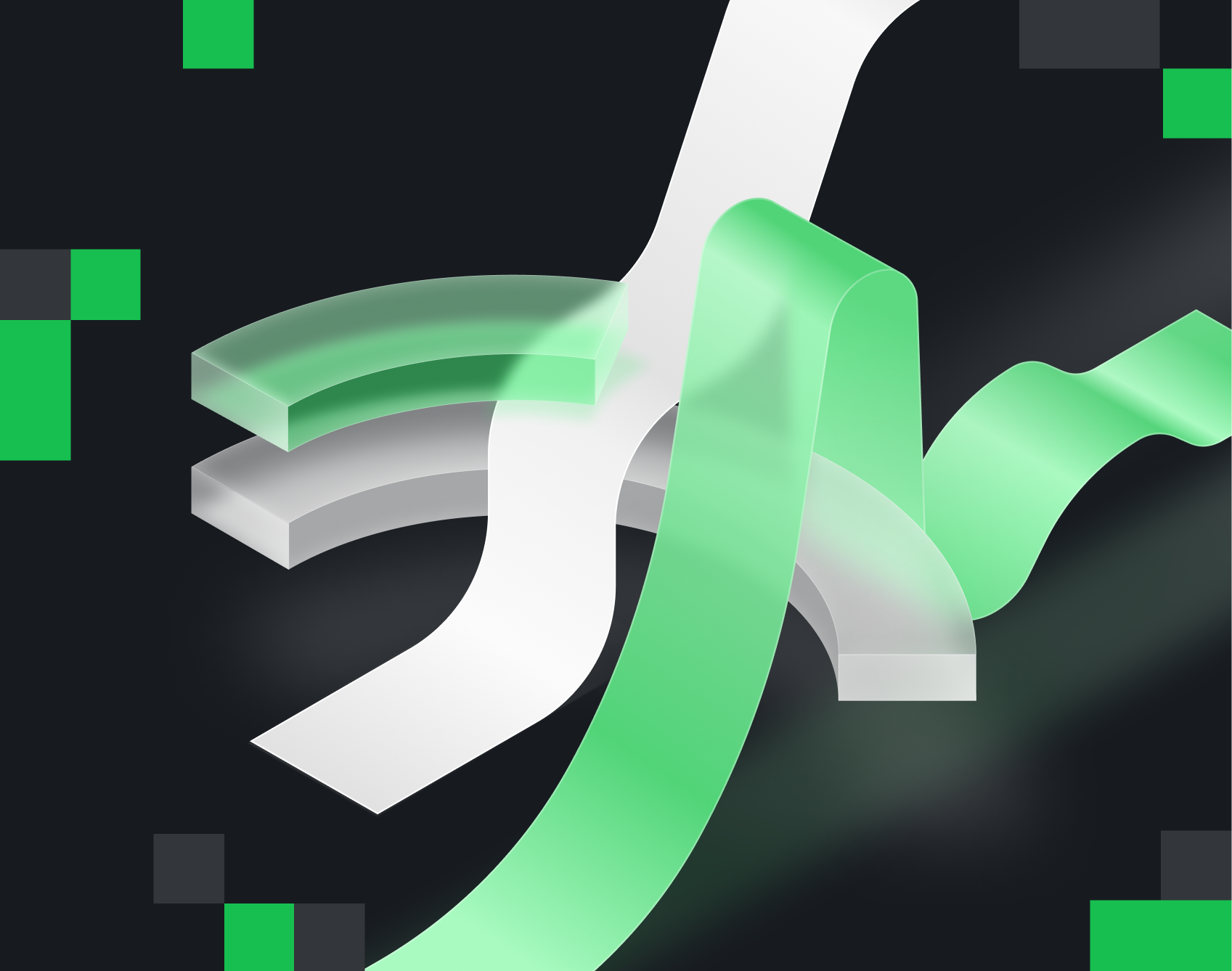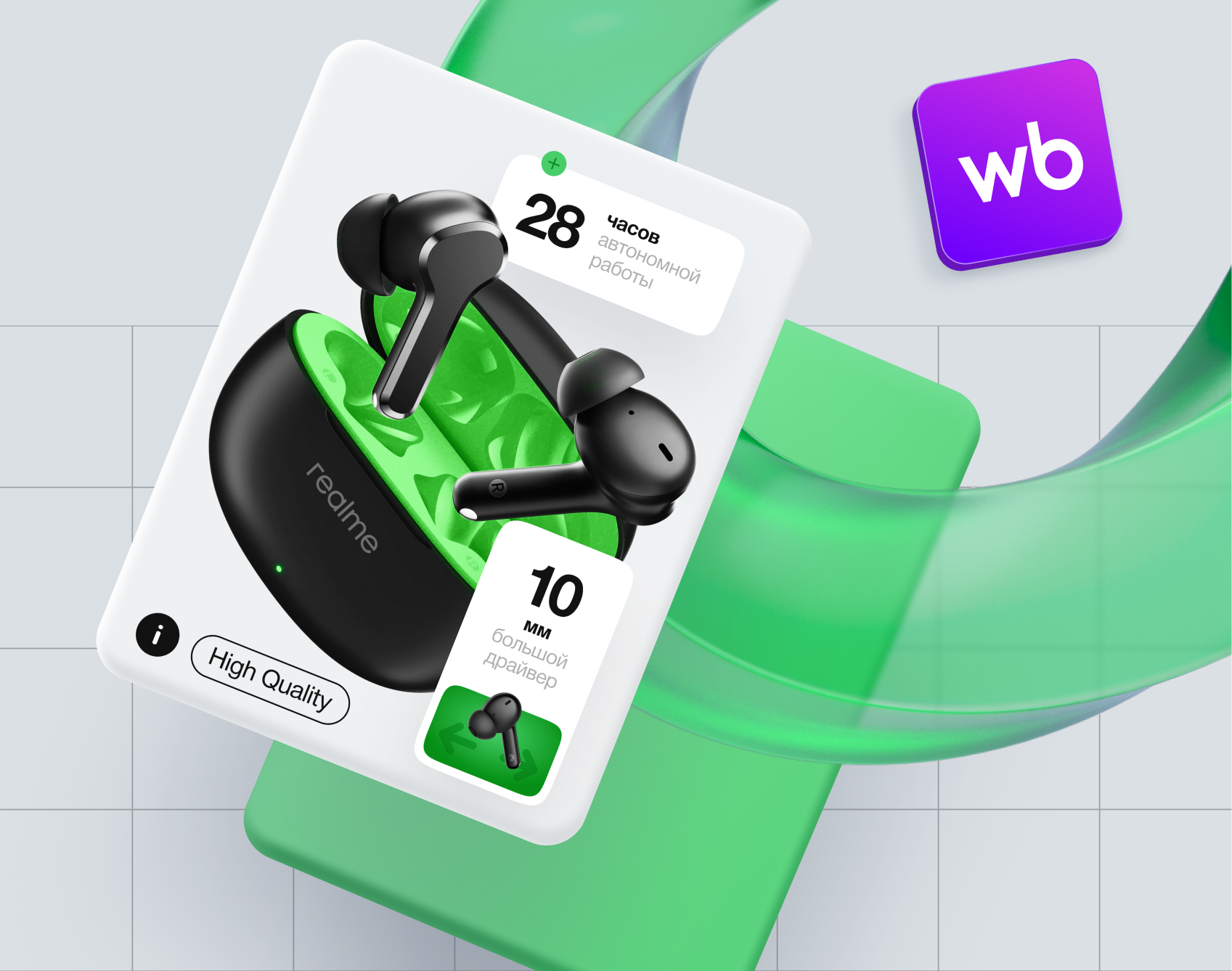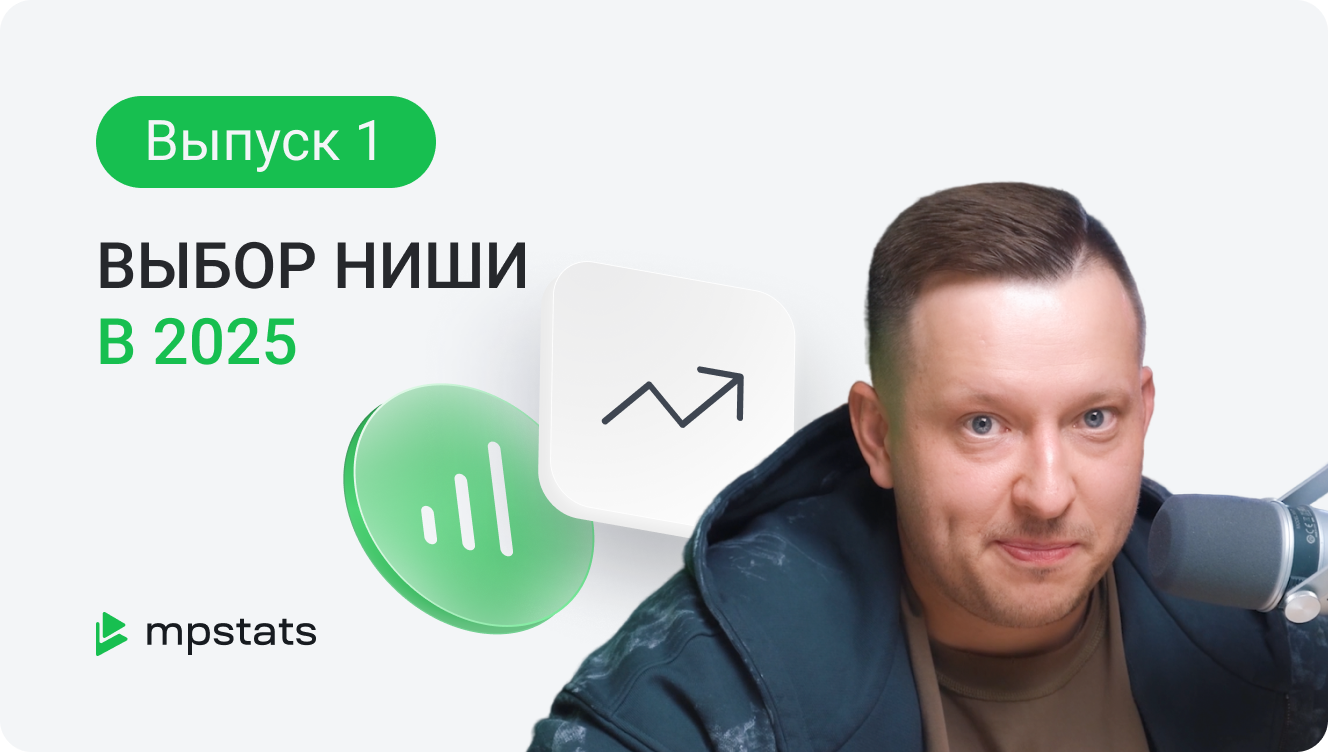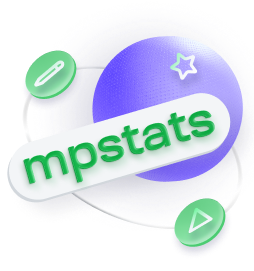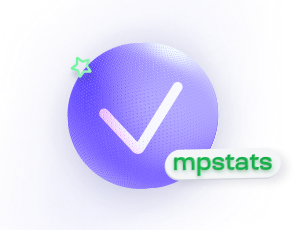Как создать и заполнить карточку товара на Вайлдберриз
Пошаговая инструкция для продающей карточки


Выбрать товарную категорию и сам товар — первый шаг к успешным продажам. Второй — правильно оформить описание и подобрать фото-, видеоконтент. Предложение должно с первых секунд привлекать потенциальных клиентов, а после удерживать и превращать в постоянных покупателей. Если получится это сделать, то выйти в лидеры ниши будет просто.
В статье мы собрали готовый план создания и оптимизации карточки товара, которая быстро привлечет клиентов и принесет прибыль.
4 способа создать карточку товаров на ВБ
На любом маркетплейсе одна из главных задач селлера — создать продающую карточку товара. На Вайлдберриз для этого есть 4 способа:
- Вручную — метод для новичков, которые только заходят на маркет с 1−2 товарами.
- С помощью готового шаблона — для тех, кто хочет за раз добавить много позиций.
- Через excel-таблицу — метод аналогичный предыдущему. Позволит просто загрузить разом большое количество продуктов.
- Импортировать карточку конкурента — метод для тех, кто уже продает товары на ВБ и хочет заимствовать способ заполнения продавца-лидера в нише.
Создать вручную
Рекомендуем использовать, чтобы детально разобраться в процессе создания карточки. Так вы сформируете готовый шаблон, по которому впоследствии будете добавлять товары.
Следуйте простому плану:
- Добавьте товар. Раздел «Мои товары» → кнопка «Добавить товар».
- Заполните информацию о товаре. Перед вами появятся обязательные поля, такие как название, описание, цена, категория, артикул и другие характеристики.
- Загрузите изображения. Прикрепите к карточке качественные фотографии / видео товара с разных ракурсов. Визуальная составляющая должна четко и наглядно демонстрировать продукт и его преимущества.
- Укажите параметры товара: размеры, вес, материалы, страну производства и другие характеристики. Так клиентам будет проще принять решение о покупке.
- Установите цены и условия покупки. Определитесь с ценой товара и сроками доставки, условиями возврата.
- Сохраните и опубликуйте карточку после заполнения всех данных.
Загрузить с помощью готового шаблона
Легкий способ для загрузки сразу большого количества товаров.
- Скачайте шаблон. Для этого войдите в личный кабинет на Wildberries и найдите раздел для загрузки товаров. Там должна быть опция для скачивания шаблона Excel.
- Откройте шаблон и заполните данные о товаре в соответствующие столбцы.
- Сохраните файл на компьютере в формате Excel (XLSX).
- Загрузите файл на Wildberries. Вернитесь в свой личный кабинет на Wildberries и найдите раздел «Мои товары». Загрузите ранее заполненный шаблон на платформу.
- Проверьте данные и опубликуйте их. После загрузки файла удостоверьтесь, что все корректно отображается. Подтвердите публикацию товаров на площадке.
Загрузить с помощью Excel-таблицы
Метод похож на предыдущий. Единственное отличие — селлер сначала заполняет данные на своем компьютере, а после выгружает файл на платформу.
- Создайте шаблон Excel, где каждый столбец будет соответствовать определенной характеристике товара (название, описание, цена, артикул, категория и др.). Рекомендуем для примера использовать шаблон, предоставляемый самой платформой.
- Заполните данные. Введите информацию о каждом товаре в соответствующие ячейки Excel-таблицы. Убедитесь, что данные соответствуют требованиям и форматам Wildberries.
- Сохраните файл в формате CSV или XLSX (Excel).
- Загрузите файл на маркет. Войдите в ЛК на Wildberries и найдите раздел «Мои товары». Дальше загрузите файл с таблицей на платформу.
- Проверьте и опубликуйте карточку. Убедитесь, что данные были корректно распознаны. Подтвердите публикацию товаров и следите за их отображением на сайте.
Импортировать карточки конкурентов
Использовать готовые карточки проще, чем придумывать все самостоятельно. Если товар уже представлен на WB, вы сможете быстро и просто все скопировать и вставить в описание своего продукта.
- Выберите товар. Зайдите в контент-редактор и нажмите «Импортировать товар с Wildberries». В появившейся пустой строке укажите артикул понравившегося / похожего товара. ВБ отобразит миниатюру карточки. Если эта та, что нужна вам, нажмите «Выбрать».
- Отредактируйте данные в выбранной карточке в соответствии с вашим предложением.
- Добавьте недостающие характеристики. Например, набор у вас или единичный товар.
- Загрузите изображения. Помни, что фото обязательно для карточки, без него модераторы ее не пропустят. Чтобы лучше показать товар и отобразить его преимущества, добавьте видео и инфографику.
Как заполнять товарные карточки на ВБ
Условно поля карточки можно разделить на 4 группы:
- Название.
- Описание.
- Характеристики.
- Визуальный контент.
Разберемся подробно, из чего они состоят и как их лучше заполнять, чтобы карточка получилась действительно продающей.
Подбор ключевых слов
Для сбора семантического ядра (списка ключевых слов для карточки) можно использовать:
- Бесплатные способы: Wordstat, открытая база знаний по запросам, раздел «Аналитика» в ЛК селлера.
- Платные: сервисы аналитики маркетплейсов.
Мы не рекомендуем использовать Вордстат, так как поисковые запросы внутри маркетплейсов имеют свою специфику.
Больше возможностей дают специальные сервисы аналитики. Например, в MPSTATS можно:
- подобрать самые эффективные ключевые слова и фразы;
- работать с кластерами запросов WB;
- генерировать описание с помощью искусственного интеллекта;
- определить характеристики товара, которые принесут больше показов;
- мониторить позиции товара по разным поисковым запросам.
- Как работать с SEO на этапе создания карточки;
- Как усилить и доработать карточку, которая уже есть на маркетплейсе.
Даже если вы не планируете использовать MPSTATS, в этой статье вы найдете простой алгоритм действий.
А теперь кратко пройдемся по разделам карточки ⬇️
Название
В названии обязательно нужно использовать главный, самый высокочастотный запрос. Требования к наименованию:
- Не больше 60 символов.
- Нельзя перечислять сразу несколько ключевых запросов («куртка мужская осенняя, куртка на осень для мужчин»).
- Нельзя использовать слеши и повторяющиеся слова («колготки для девочки в школу/школьные колготки для девочки»).
Если пропустить это поле и не заполнить его, то название сформируется автоматически по формуле: бренд, наименование товара, модель.
Примеры хорошего названия:
Описание
Описание не должно быть длиннее 5000 знаков. В блок нужно внести:
- Основные характеристики продукта / свойства.
- Ключевые преимущества.
- Варианты использования товара.
К самому тексту требований не так много, но их важно учесть:
- Написан простым языком.
- Без прямого сравнения с конкурентами.
- Без эмодзи и слэшей.
- Без перспама ключевыми словами.
- Описывает товар, фото которого прикреплено к карточке. Не нужно рассказывать о других моделях или брать текст конкурентов.
- С минимальным количеством восклицательных и вопросительных знаков, эпитетов и других форм «украшения» текста, которые не несут информационную ценность.
Если ключевые слова не вписываются в основную часть текста, то в конце можно добавить фразу «Нас ищут по фразам…». Такая формулировка выглядит ненавязчиво, при этом позволяет повысить суммарную частотность текста.
Пример хорошего описания:
Характеристики
В блоке можно указывать как обязательные, так и дополнительные характеристики. Их задача — упростить пользователю поиск товара. Не пропускайте необязательные поля, т. к. они повлияют на показы и попадание товара в дополнительные категории. Покупателям будет легче найти твой товар через поиск и фильтры.
Перечень обязательных полей:
- Категория товара. Маркетплейс сам предложит варианты.
- Бренд и страна. Они указаны на этикетке, в документах или на официальном сайте производителя.
- Комплектация товара. Например, если продаете крабики для волос, укажите их количество в наборе.
- Состав. В идеале прописывать в процентном соотношении.
- Код ТНВЭД (товарная номенклатура внешнеэкономической деятельности). Он есть в таможенных документах или сертификате соответствия / декларации.
- Артикул. Это один самых важных пунктов. Если ошибиться в цифрах, карточке откажут в публикации.
Визуальный контент
1. Фото
Фотографии обязательны для продажи товара. Чем подробнее показан продукт, тем выше к нему доверие. Рекомендуем сначала посмотреть карточки лидеров ниши, сколько фотографий у них и как они оформлены. Минимальное количество — 1 картинка, максимальное — 30. Остановитесь на 6−8 фото. Главное, чтобы картинки были четкими, хорошего качества, максимально передавали цвет и характеристики продукта.
Заимствовать фотографии у конкурентов нельзя — если карточка и пройдет модерацию, то вскоре могут поступить претензии от правообладателя фото.
Советы к оформлению продающих фото:
- Товар изображен крупным планом. Не должно быть никаких отвлекающих деталей и других акцентов кроме основного продукта.
- Каждая фотография в листинге (это последовательность фото в карточке) раскрывает характеристики товара, его преимущества, закрывает вопросы и боли клиента. Например, если кроссовки светятся в темноте, а при дневном свете отливают голубым цветом, покажите это.
- Товар снят в деталях с разных ракурсов. Покажите продукт со всех сторон, позвольте рассмотреть качество материалов. У клиентов должно сложиться впечатление, что они смотрят товар вживую.
- Фон не отвлекает от товара, а выгодно его оттеняет. Желательно, чтобы он был контрастным и продукт был ярко выделен на фото. Также фон не должен приглушать или искажать настоящий цвет изделия.
- Товар на всех фотографиях в карточке снят на одном фоне и в едином стиле. Везде одинаковая цветокоррекция, единая стилистика.
2. Инфографика
Ее можно использовать сразу на обложке. Исключение — одежда, там должно быть просто фото хорошего качества.
При создании инфографики придерживайтесь правил:
- Товар в приоритете — его ничто не перекрывает и не отвлекает внимание.
- Минимум текста, крупный шрифт— слова должны легко читаться.
- На изображении указаны самые важные характеристики / преимущества товара.
- На инфографике есть сценарий использования товара.
Дополнительным преимуществом будут ссылки / артикулы на другие вещи, которые есть на фото. Например, если основной товар шорты, то в дополнение к ним на инфографике можно прописать артикул ремня и футболки с фотографии / видео продукта.
Как выглядит продающая инфографика:
3. Видеоролики
Видеоролики — еще один способ донести смыслы и преимущества продукта. Для одной карточки достаточно одного видео. Съемку желательно проводить на том же фоне, что и фото. Это позволит сформировать единую концепцию карточки без ощущения, что видео заимствовано у другого продавца.
Через ролик очень просто показать товар в действии: как легко нож справляется со своей задачей, насколько плотно ложится масляная краска и какова ее текстура т. д.
Как удалить карточку товара
Есть 2 ситуации, когда продавец может принять решение удалить карточку:
- Товар закончился и поставок больше не планируется — карточку можно удалить.
- Продукции нет сейчас, но через месяц-два она появится. WB советует в этом случае временно отключить предложение. Для этого нужно просто убрать визуальный контент (фото, видео, инфографику). Тогда товар перестанет отображаться в общем каталоге.
Следуйте простым шагам:
- Войдите в личный кабинет.
- Найдите карточку товара в разделе «Карточки товара».
- Выберите нужную карточку галочкой и нажми на иконку корзины.
- Подтвердите удаление товара. После подтверждения система удалит карточку с платформы. Обычно этот процесс занимает несколько секунд.
- Проверьте, что товар действительно удален и больше недоступен для покупателей. Информация о продукте также исчезнет из вашего личного кабинета.
Чек-лист продающей карточки
- Используйте уникальный и информативный контент о товаре.
- Добавляйте в описание и название товара ключевые слова (SEO).
- Отвечайте на отзывы и следите за рейтингом: в топе WB карточки с высокими баллами.
- Заполняйте обязательные и дополнительные характеристики товара. Это повысит показы.
- Участвуйте в акциях и подключайте внутреннюю рекламу: без них получить высокие продажи практически невозможно.
Теги: SEO Wildberries Карточки Фото
Вам может быть интересно:
-

-

Wildberries,Карточки товаров 12.12.2024
Как сделать инфографику для Wildberries
Расскажем кратко и по делу
-

Смотрите видео по теме:
-

Как сделать SEO на маркетплейсах?
Обзор инструментов и возможностей MPSTATS
-

Слава Малых запускает товарный бизнес на WB
-

Как маркетплейсы захватили Россию
Документальное видео

 Продвижение
Продвижение Ozon
Ozon Яндекс Маркет
Яндекс Маркет Инструменты
Инструменты Товары
Товары Wildberries
Wildberries Бизнес
Бизнес Кейсы
Кейсы